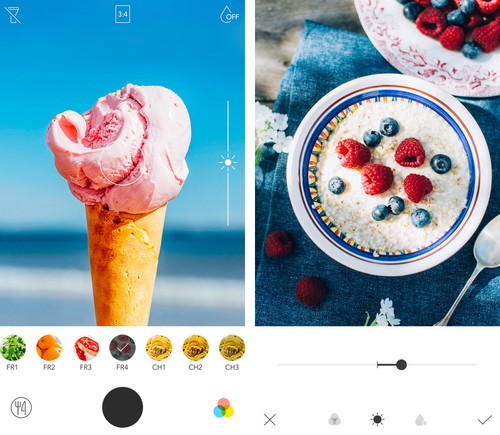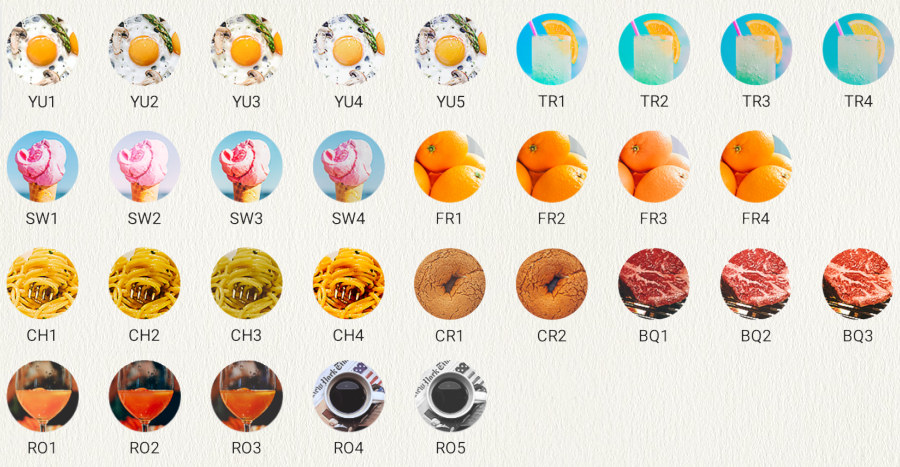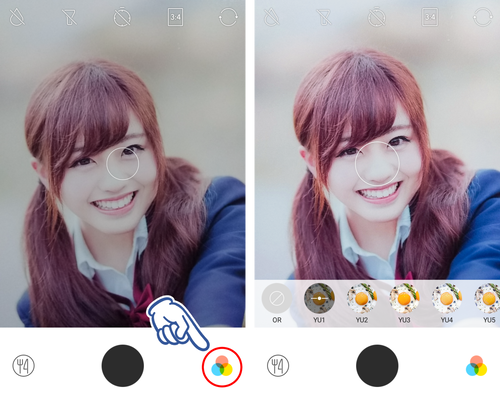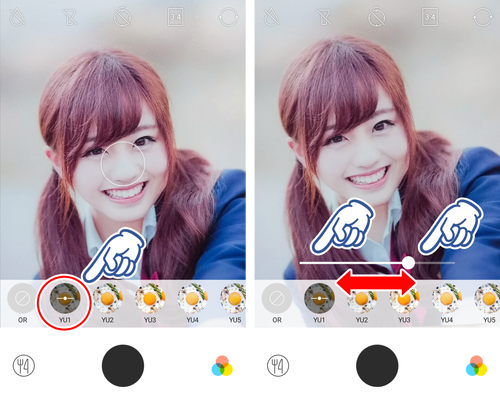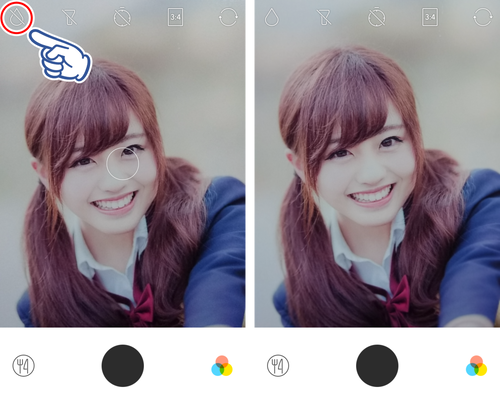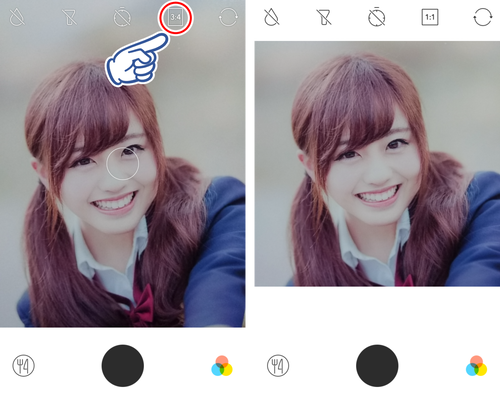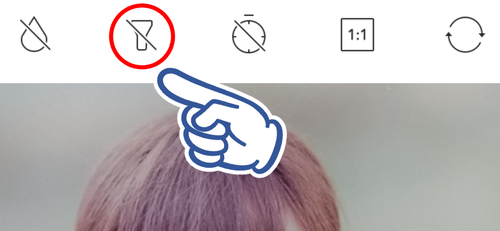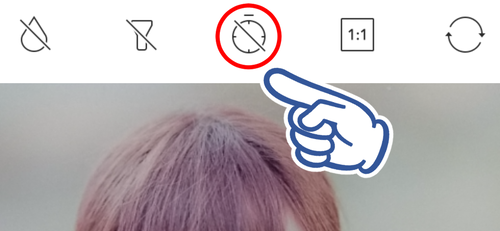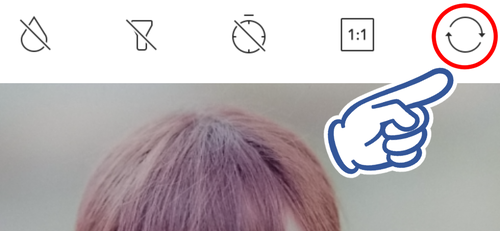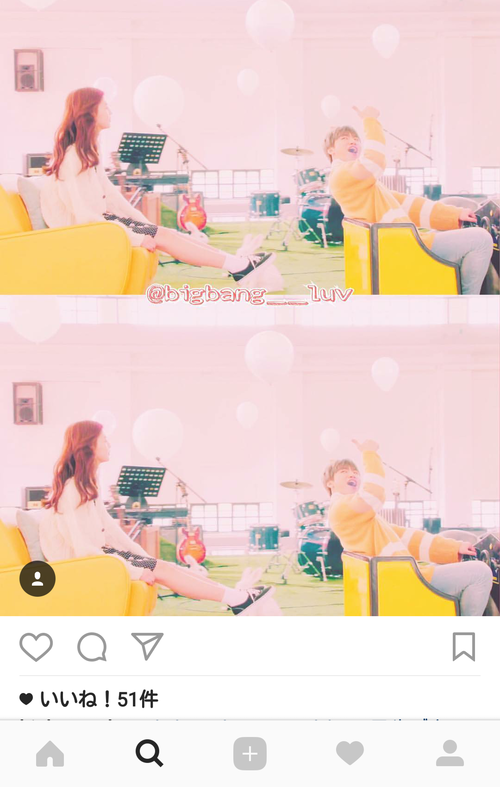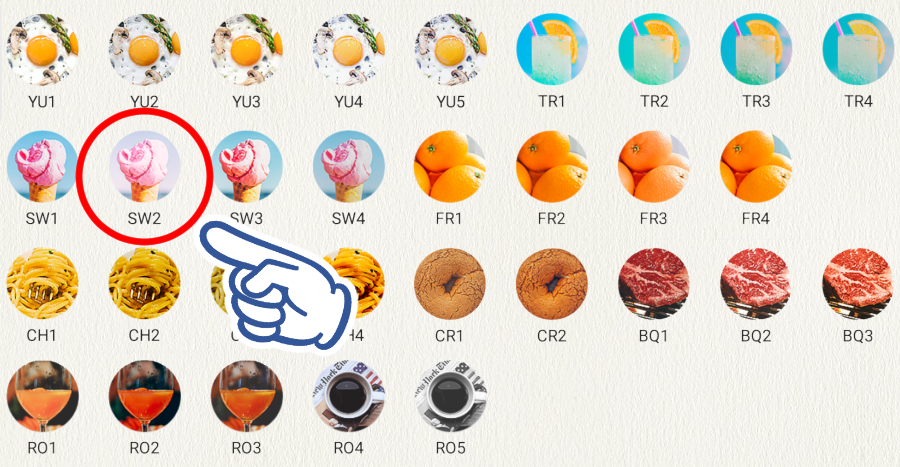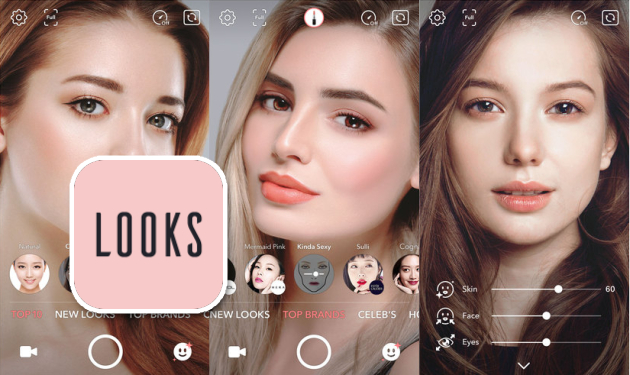〈記事内に広告プロモーションを含む場合があります〉
こんにちは。『ペコ』です。
本日のテーマはこちらについて。
『Foodieのピンクのフィルターやコラージュなどの自撮り最高なアプリの使い方』
みなさん『Foodie』というカメラアプリは
ご存知でしょうか?
名前とアイコンはレストランなど飲食店の
口コミや予約アプリのように感じますが
実は立派なカメラアプリのことです。
そのカメラアプリFoodieが
『ピンクフィルター』で
注目を集めているんです。
というわけで今回は
おしゃれな写真加工をするなら押さえておきたい
カメラアプリ『Foodie』の使い方を
ご紹介したいと思います。
 【3ヶ月無料】ラインミュージック登録~無料期間中の解約までを解説
【3ヶ月無料】ラインミュージック登録~無料期間中の解約までを解説目次
Foodieってどんなアプリ?
『Foodie』とは
LINEから出ている食べ物特化型カメラアプリです。
カフェごはんからスイーツ、ドリンクまで
簡単に美味しそう&おしゃれに加工できます。
フィルターも30種類以上と豊富!
撮りたいメニューにおすすめのフィルターが
わかりやすいのも魅力的です。
Foodieでできることを全部ご紹介!
Foodie自体の使い方はとてもシンプル!
同じくLINEから出ているLINEカメラに比べると
できることは少なめですが、
その分操作が簡単です。
シンプルで簡単なFoodieの使い方を
すべてご紹介したいと思います。
写真を撮る
Foodieで写真を撮る時は
カメラ画面の中央下の丸をタップするだけ!
フード系の写真と言えば
こちらのような真上から撮った写真を
よく見かけますよね。
Foodieではシャッターボタンの色で
カメラが水平になった時をお知らせしてくれます。
この状態で『TOP』をタップすると
対象に対して水平な状態で撮影できます。
動画を撮る
Foodieでは動画も撮影できます。
動画を撮りたい時は
写真を撮影する時と同じ所をロングタップ
しましょう。
停止したい時も同じ所をタップします。
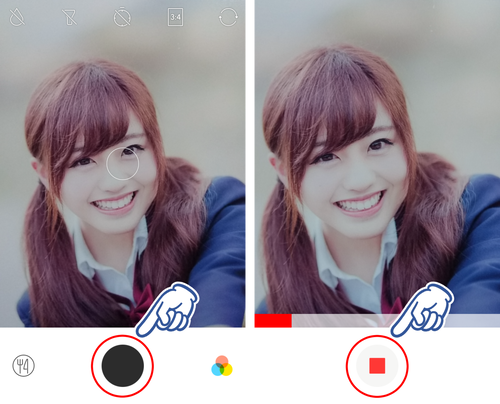
フィルター
Foodieでフィルターをかける時は
右下のカラフルな3つの円をタップして
お好みのフィルターを設定します。
設定したフィルターをもう一度タップすると
フィルターの強さを調節できます。
ぼかし
左上の水滴マークをタップすると
周囲にぼかしをかけることができます。
ワンタッチで一眼レフ風の写真が
できあがり!
縦横比の変更
右上の四角をタップすると
縦横比を変更することができます。
縦横比は『3:4』と『1:1』の2種類です。
撮影補助機能
加工以外の便利な機能も
ご紹介したいと思います。
画面上の左から2番目の
懐中電灯マークをタップすると
ライトのON/OFFを切り替えられます。
更に隣の時計マークをタップすると
タイマー撮影の設定ができます。
タップするごとに
撮影までの時間が変えられますよ。
一番右側のマークをタップすると
インカメラに切り替えられます。
自撮りしたい時はここをタップしましょう!
撮った写真をあとから加工したい時は…
既に撮影してある写真を加工する時は
左下のナイフとフォークのマークをタップします。
加工はカメラ画面で行うものと
まったく同じなので
迷うことなく使えますよ!
Foodieのピンクのフィルターがめっちゃ使える
Foodieの基本的な使い方は以上の通りです。
最後に
Foodieが注目を集めるきっかけになった
『ピンクフィルター』について
ご紹介したいと思います。
ピンクフィルターって何?
元々は韓国のおしゃれさんたちが
SNSなどに投稿したピンク色がかった写真が
流行のきっかけでした。
このようなピンクフィルターは
韓国の有料iPhoneアプリ『Analog Paris』を
使って加工したものなのですが…
Android版が存在しない
アプリにお金をかけたくない
そんな悩みの声もチラホラ。
そこでおすすめなのが
今回ご紹介したFoodieなのです!
Foodieでピンクフィルターをかける方法
Foodieのフィルターを使って
ピンクっぽく加工する時は
『SW(スウィート)2』のフィルターをかけてみてください。
SW2のフィルターをかけると
このような写真が…
こんな風に
ふんわりとしたガーリーな雰囲気に大変身!
こちらの写真はすべてFoodieで
SW2のフィルターで加工しただけです。
写真によって強度を変えると
より自然でおしゃれな仕上がりになりますよ。
まとめ
流行のピンクフィルターを
無料で使えちゃうアプリ『Foodie』の
使い方をご紹介してきました。
食べ物の写真はもちろん
自撮りや風景写真なども
おしゃれに加工してみてくださいね!
 【3ヶ月無料】ラインミュージック登録~無料期間中の解約までを解説
【3ヶ月無料】ラインミュージック登録~無料期間中の解約までを解説